在使用电脑时,遇到喇叭显示红叉的现象并不罕见。这个问题通常会影响到电脑的音频输出,给用户带来不便。本文将从四个方面详细探讨如何解决电脑喇叭显示红叉的问题,帮助读者排除故障,恢复正常的音频功能。

一、检查音频驱动程序
1、音频驱动程序是电脑正常播放声音的基础。如果电脑喇叭显示红叉,首先要检查音频驱动程序是否出现问题。驱动程序过时或损坏可能导致音频设备无法正常识别或启动。在“设备管理器”中,可以查看是否有黄色感叹号标记,表示驱动程序存在问题。此时,用户可以通过右键点击该设备并选择“更新驱动程序”,让系统自动寻找最新版本的驱动。
2、如果系统无法找到更新的驱动程序,用户可以访问电脑或音频设备的官方网站,手动下载并安装最新的驱动程序。安装时,建议选择与系统版本匹配的驱动程序,以确保兼容性。若问题依然没有解决,尝试卸载当前的驱动程序,然后重新安装全新的驱动。
3、在某些情况下,驱动程序可能由于系统更新或安装其他软件而发生冲突,导致音频输出失常。通过回滚到之前的驱动版本,可以有效恢复正常的音频播放。可以在“设备管理器”中选择“回滚驱动程序”选项,将驱动恢复到上一个稳定版本。
二、检查音频输出设备设置
1、除了驱动程序,音频输出设备的设置也是导致喇叭显示红叉的一个常见原因。在“声音”设置中,确保正确选择了输出设备。例如,若用户连接了耳机或外接音响,必须在系统设置中选择相应的音频输出设备。如果默认的输出设备不正确,喇叭就无法正常工作。
2、检查音量控制也是解决问题的关键。有时喇叭显示红叉可能是因为音量被设置为静音或调得过低。在任务栏的音量图标处右键点击,选择“打开音量混合器”,确认所有音量设置都处于合适的范围内,避免误操作导致音量无法正常播放。
3、如果用户正在使用外部音响设备,可能需要重新插拔音响插口,或者尝试更换一条连接线。某些音响设备可能会因接口接触不良而导致无法正常工作。通过更换设备或线缆,测试是否可以恢复正常的音频输出。
三、排查硬件故障
1、硬件故障也可能导致喇叭显示红叉,特别是内置音响卡或外部音响设备。如果经过多次尝试软件调整后问题依然存在,可能是硬件出现了故障。此时,可以通过外接耳机或其他音响设备来检查电脑音频输出是否正常。如果耳机或其他设备可以正常工作,问题可能出在喇叭硬件上。
2、对于台式电脑,内置音频卡可能存在接触不良或损坏的情况。此时,检查主板上的音频接口是否有损坏,或者尝试插拔音频插口以确认接口是否正常。如果硬件故障导致音频输出无法恢复,可能需要更换音频卡或寻求专业维修服务。
3、对于笔记本电脑,音频硬件通常集成在主板上。如果是主板损坏导致喇叭无法正常工作,解决方案则更加复杂,可能需要联系售后服务或专业的维修人员进行检查和修复。
四、系统还原或重装操作系统
1、如果以上方法都无法解决问题,可以考虑通过系统还原的方式恢复到之前的正常状态。通过“控制面板”中的“系统还原”功能,选择一个在问题发生前的还原点,回到系统的初始状态。系统还原将会恢复所有系统设置和软件,可能有助于解决由系统文件损坏导致的音频问题。
2、重装操作系统也是一种终极解决办法,特别是在系统文件严重损坏或病毒感染的情况下。通过重新安装操作系统,清除可能影响音频输出的所有错误配置和问题文件。然而,重装系统需要备份数据,并确保所有重要文件已保存,以免丢失。
3、在重装操作系统之前,用户还可以尝试进行系统的全面扫描,使用杀毒软件或系统优化工具检查是否存在病毒或恶意软件影响音频播放功能。清理系统垃圾文件和修复损坏的文件也可能帮助解决问题。
五、总结:
本文通过分析驱动程序、音频设置、硬件故障和系统问题四个方面,提出了针对电脑喇叭显示红叉问题的解决方案。无论是软件配置问题还是硬件故障,解决方案都各有不同,用户可以根据具体情况进行排查和修复。在遇到复杂问题时,及时寻求专业的技术支持也是一个有效的途径。
本文由发布,如无特别说明文章均为原创,请勿采集、转载、复制。
转载请注明来自德立,本文标题:《电脑喇叭显示红叉怎么解决》








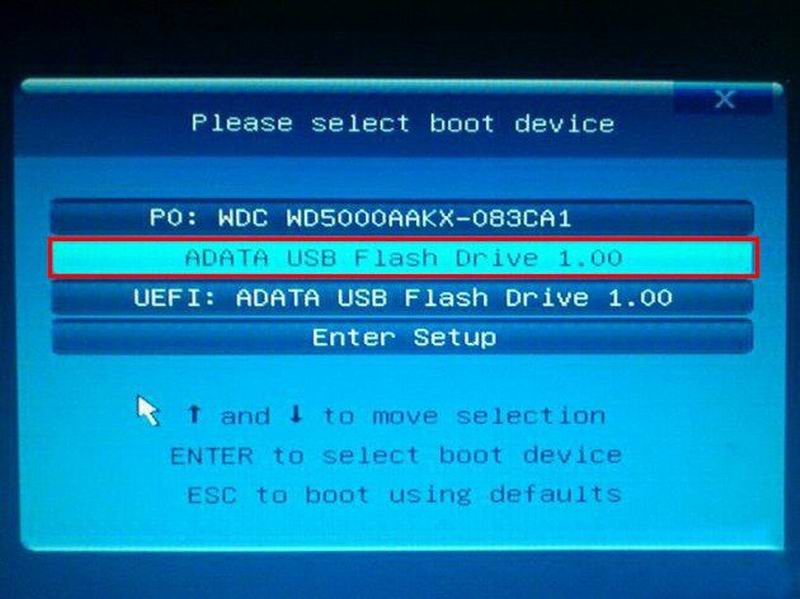
 京公网安备11000000000001号
京公网安备11000000000001号 京ICP备11000001号
京ICP备11000001号
还没有评论,来说两句吧...